WiMAXのエリア判定が△だった場合の対処方法を解説!TryWiMAXは使える?
【この記事にはPRを含む場合があります】

WiMAXの契約を検討されている方は、自宅や職場が対応エリアかどうか気になるのではないでしょうか?
事前にエリアマップで確認することは出来ますが、WiMAXの電波は障害物などに影響を受けますので、端末を置く場所などによっても通信速度や電波状態が変わってしまいます。
本記事では自宅や職場が対応エリアかどうかを確認する方法や、判定結果がはっきりしない「△」だった場合の対応方法などをご紹介します。
WiMAXを導入しようと検討されている方の参考になれば幸いです。

WiMAXのエリア判定方法
それではまず、WiMAXのエリア判定はどのように行えばよいのかについて解説します。
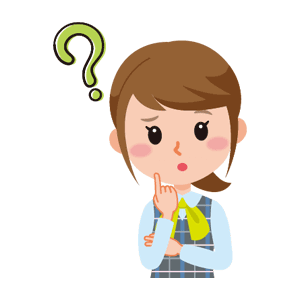

エリア判定はプロバイダ公式サイトのエリアマップで確認
WiMAXの利用可能エリアについては、以下のページからエリアマップを確認することができます。
- 地域を選んでエリアマップを開く
ご利用予定の都道府県を選びます
- サービスと通信モードを選ぶ
エリアマップが開きますので、必要に応じて拡大・移動します。左上に虫眼鏡マークの付いたプルダウンメニューがありますので、そこから検討中のサービスと通信モードを選択します。
※この図にある通り、WiMAX+5Gもしくは、WiMAX2+など確認したい検討中のサービスと通信モードを選択してください
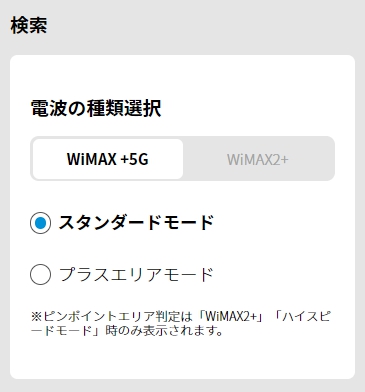
引用 UQ WiMAX公式サイト - ピンポイントエリア判定
上記の画面において、「WiMAX2+」と「ハイスピードモード」ではピンポイントエリア判定が可能です。ピンポイントエリア判定を行うと判定結果を「◯」「△」「×」で表示してくれます。
 アドバイザーつまり、WiMAX+5Gではピンポイントエリア判定ができないということになります!
アドバイザーつまり、WiMAX+5Gではピンポイントエリア判定ができないということになります!
※画面下にある「マップの中心にピンを置く」という表示がされますので、こちらを利用しピンポイントエリア判定を行います。
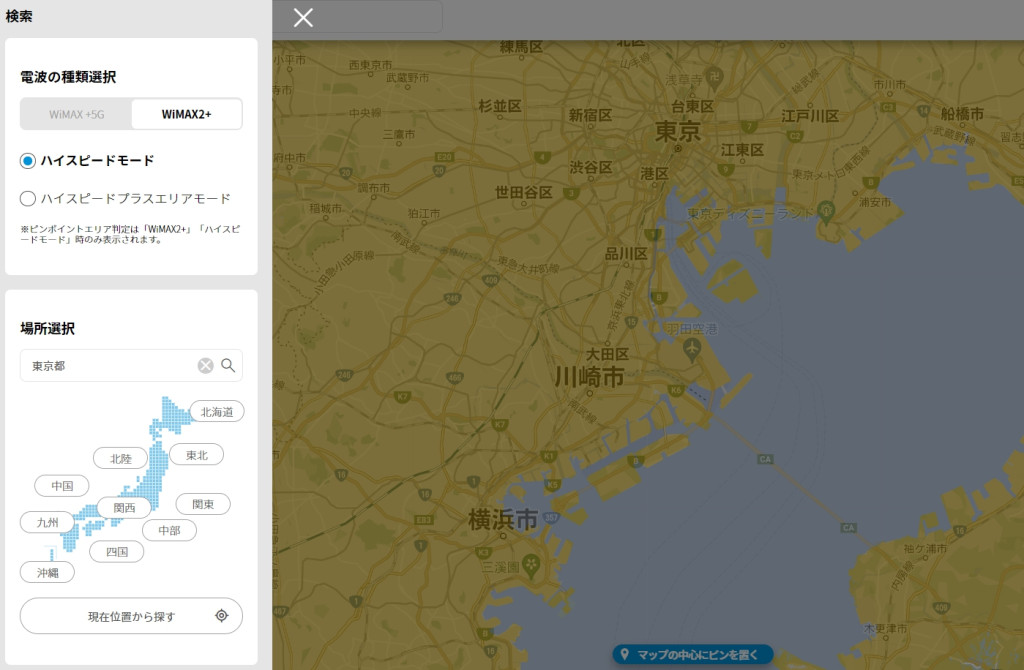
エリア判定結果
判定結果の中の「詳細」をクリックするとより詳しく判定結果を確認できます。

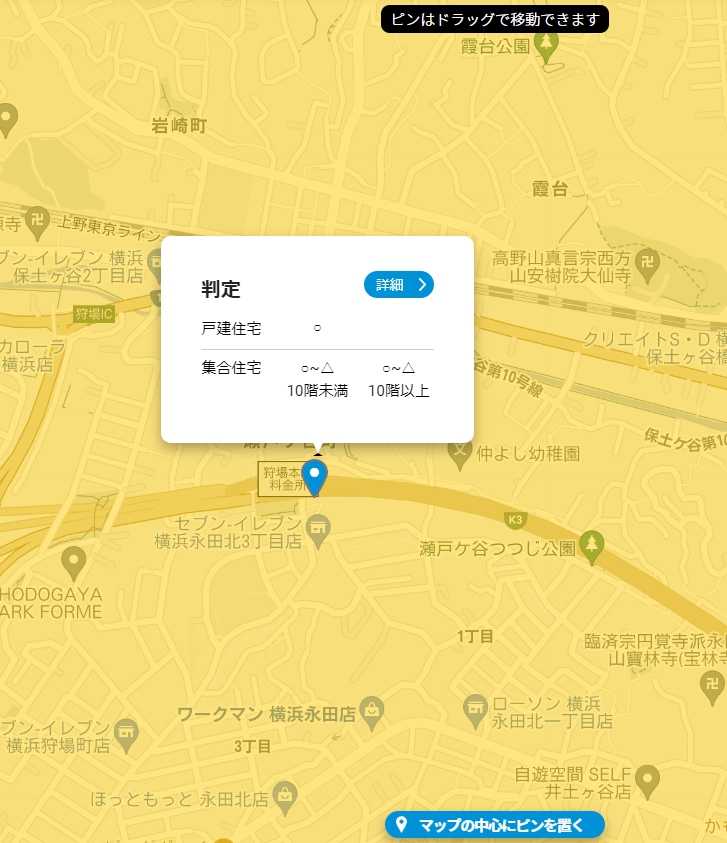
判定の横にある「詳細」をクリックすると次のような画面になります。
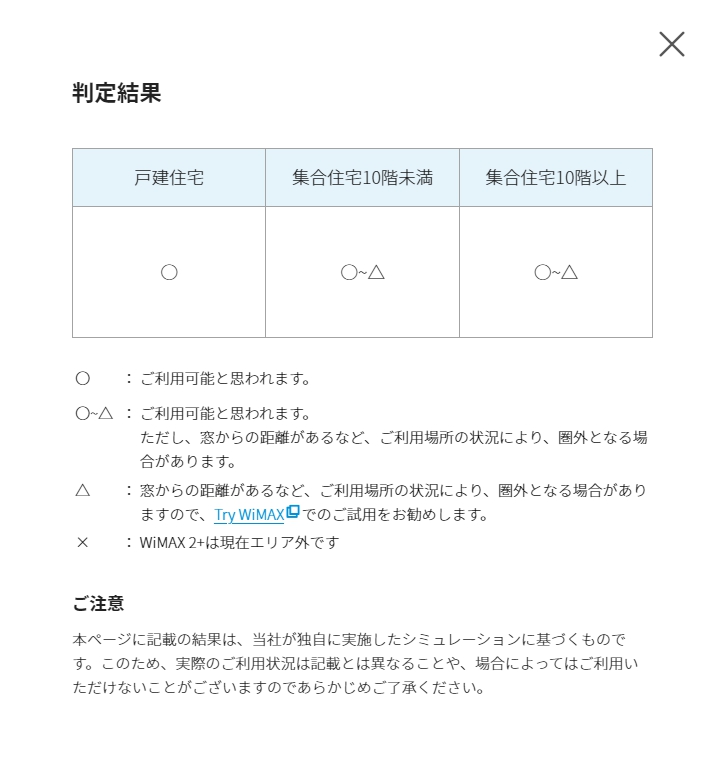
たとえ〇判定だとしても、近くに高い建物や障害物があると回線速度に影響が出ます。基本的には、「Try WiMAX」を利用して導入前にご自宅で試してみることをおすすめします。
TryWiMAXの特徴
Try WiMAXはUQコミュニケーションズが提供するサービスで、15日間完全無料でWiMAXの利用を試せます。


端末がレンタル出来るので、家の中で「このあたりに置くと繋がりやすい」ということも試せますし、単純に端末の操作に慣れることも出来ます。
Try WiMAX、昨日申し込んでもう届いた!😆
早速接続したら有線のPC、無線のスマホ共に100超えた!👏
流石にUPは遅いけど、配信したりデータ納品もしないからこの位で良いか。
あとはこの通信クオリティがどれだけ安定してるかだなぁ…約一週間、光回線切って日常使いしてみよう。 pic.twitter.com/TAEzH3zJh3— びびで〜 (@bibidee_) July 25, 2022
Try WiMAXでGalaxy 5G Mobile WiFiをレンタルしました!
一応那覇市ですが思ったほど速度出ませんね
何度か測りましたが17から19Mbpsぐらいでした。
5G対応ですがプラチナバンド拾えてないからか4Gですね😫 pic.twitter.com/7st88hyEg8— ちはーお (@chihago) May 18, 2021
判定結果が〇でも△でもTry WiMAXを利用する?
前述したように、WiMAXは周りの環境で大きく速度が変わるので、◯判定の方もTryWiMAXをお試しされることをおすすめします。
| エリア判定結果 | 表示内容 | 対処方法 |
| ◯ | ご利用可能と思われます | TryWiMAXを試すことをおすすめします。 |
| ◯〜△ | ご利用可能と思われます。ただし、窓からの距離があるなど、ご利用場所の状況により、圏外となる場合があります。 | TryWiMAXを試すことを強くおすすめします。 |
| △ | 窓からの距離があるなど、ご利用場所の状況により、圏外となる場合がありますので、Try WiMAXでのご試用をお勧めします | |
| × | WiMAX 2+は現在エリア外です | 別の方法を検討しましょう。 |
TryWiMAXの3つの注意点
それでは、「Try WiMAX」を利用するにあっての注意点を3つ解説します。
- レンタル期間に注意
- クレジットカードが必要
- 実際に利用予定の機種を借りる

注意点1 : 15日間には郵送期間も含む
申し込んだあとの端末が送付されてくるの期間や、試した後の返却郵送期間も15日間に含まれます。
端末が発送された日を起点に、ご自宅に到着するまで含めて15日ですので注意しましょう。

返却期限をすぎると23,000円〜25,700円の違約金が発生します。
必ず余裕をもって返却しましょう。

注意点2 : クレジットカードが必要
TryWiMAXを申し込むにはクレジットカード(デビットカードは不可)が必要です。
料金の引き落としが発生するわけではないのですが、返却遅延や、端末の破損・盗難・紛失などが発生したときの弁済料金の支払いのため、クレジットカードの登録が必要となってしまいます。
ちなみに端末の料金は前述のとおり23,000〜25,700円。
端末の返却が完了するまで、この金額の枠が押さえられるので注意しましょう。
注意点3 : 契約予定の機種を借りる
TryWiMAXでは公式サイトで各端末の在庫状況を確認出来ます。
ホームルーターを使いたい、モバイルルーターを使いたいなどのご希望があると思います。それぞれ在庫状況を確認出来ますので、ご自身が契約したい端末の在庫を確認してから申し込みましょう。
在庫がないからと言って、実際利用を考えている端末とは違う端末をレンタルするのはやめましょう。
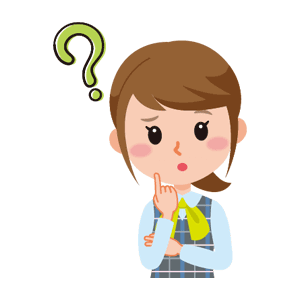

せっかく申し込むのですから、必ず同じ端末で試すことがポイントです。

WiMAXのエリア判定が△だった場合の対処方法を解説!TryWiMAXは使える?まとめ
WiMAXのエリア判定が△だった場合の対処方法についして解説しました。
- WiMAXのエリア確認は各プロバイダの公式ページのエリアマップか行う
- 「WiMAX2+」と「ハイスピードモード」ではピンポイントエリア判定が可能
- WiMAXは周りの環境が通信状況に影響を与える
- TryWiMAXは無料で15日間端末の使用が可能
- TryWiMAXの注意点は「郵送期間も15日に含む」「クレジットカードが必要」「契約予定の機種を借りる」
たとえ〇の判定だとしても、実際使ってみると思ったより回線速度が出ない!といったこともあり得ます。





